Top bedste gratis og betalte Syslog Server-software til Windows

Syslog Server er en vigtig del af en IT-administrators arsenal, især når det kommer til at administrere hændelseslogfiler på en central placering.

Kryptering af filer og dekryptering af filer kan være lidt af en vanskelig opgave. Ved at bruge PowerShell kan du dog forenkle denne proces til kun en kommando på én linje. For at gøre dette skal vi installere Gpg4win og et Powershell-modul. Brug scripts til at automatisere krypterings- og dekrypteringsprocessen. Denne artikel viser dig, hvordan du automatisk krypterer filer i Windows 10 med et script.
Før du starter, skal brugerne installere og konfigurere GPG4Win- værktøjerne . Du vil bruge GPG4Wins symmetriske kryptografifunktionalitet i dette modul.
Dette Powershell-modul håndterer filkryptering med en adgangskode i stedet for et nøglepar. Styrken af krypteringen afhænger af adgangskodens styrke . Brugere bør vælge komplekse adgangskoder, måske ved hjælp af LastPass- værktøjet eller en anden adgangskodeadministrator . Afslut endelig installationen og gå videre til Powershell-modulet.
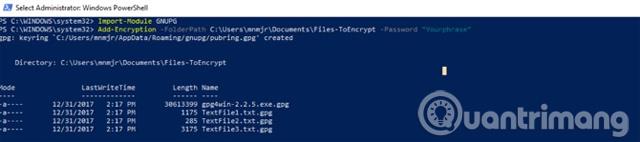
Powershell-moduler er pakkede sæt funktioner, der bruger PSM1-filformatet. Du kan gemme disse filer i mappen Moduler i din profil, og derefter tilføje modulet til din session/script ved hjælp af Import-Module .
Alle modul-cmdlets er tilgængelige. Efterhånden som du fremmer dine Powershell-færdigheder, kan du endda oprette dine egne moduler. For at installere filkrypteringsmodulet skal du downloade modulet fra TechNet . Dernæst skal du kopiere det til en af modulerne. Hvis du vil installere det selv, kopier det til PowershellModules i din brugermappe. Kopier linjen nedenfor til Stifinder for at oprette en genvej:
%UserProfile%\Documents\WindowsPowerShell\Modules
Hvis du vil installere moduler for alle brugere, skal du bruge mappen Program Files\Windows PowerShell\Modules . Indsæt følgende linje i Explorer for at oprette en genvej:
%ProgramFiles%\Windows PowerShell\Modules
Opret en ny mappe kaldet GNUPG i mappen Moduler og indsæt PSM1-filen der.
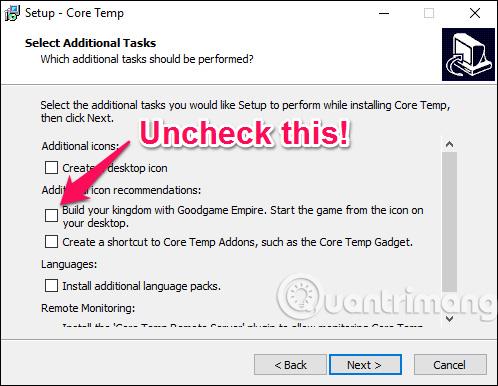
Du skal importere modulet hver gang du bruger det: Import-Module GnuPG . Du kan dog justere Execution til Unrestricted ved at køre Set-ExecutionPolicy RemoteSigned cmdlet'en .
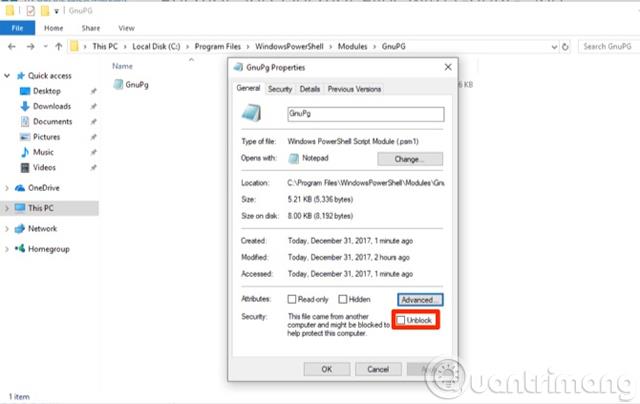
Da du har indlæst dette modul, skal du markere det som en lokal fil. Højreklik på filen og vælg Egenskaber . Marker derefter Fjern blokering i dialogboksen . Bekræft handlingen i UAC-dialogboksen, og du er indstillet til at bruge modulet.
Cmdlet-kommandoer
Spring den første Cmdlet-kommando over, brugt til at installere GPG4Win. Hvis du ikke har fuldført dette trin, kan du bruge denne cmdlet til at installere og konfigurere programmet. Cmdlet'en indlæser den i en mappe efter eget valg og kører installationsprogrammet. De to andre cmdlet-kommandoer er yderligere: Tilføj-kryptering og Fjern-kryptering . Begge har tre parametre.

Den første parameter er en mappe: -FolderPath . Dette modul vil gennemgå hver fil i en mappe for at kryptere eller dekryptere filen. Hvis du ikke vil pege den til mappen Dokumenter, skal du oprette et par undermapper til at arbejde med dette script. Hvis du ser på modulets kildekode, bruger det Get-ChildItem til at få alt i mappen. Dekrypteringsfunktionen begrænser søgningen til filer, der ender på .GPG.
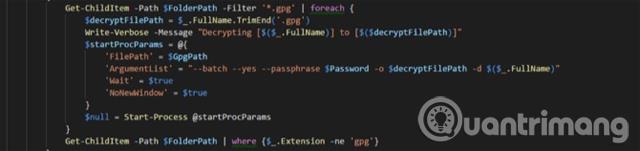
Den næste parameter er adgangskoden, der bruges til filkryptering: -Password . Sørg for, at denne adgangskode er kompleks, da den beskytter dine filer. Denne funktion vil gennemgå hver fil med en ForEach-løkke. Fil og adgangskode kombineret som argumenter i Start-Process for GPG4Win.
Den sidste parameter, -GPGPath, er valgfri. Det er installeret som standardplacering for GPG4Win. Hvis du installerer det på et andet drev, kan du opdatere det ved hjælp af denne parameter for at ændre målet for Start-Process .
Skriv manuskripter
Nu er det tid til at automatisere processen. Dette script vil kryptere filer i en mappe, flytte de dekrypterede filer til en ny mappe og slette den originale fil.
Importer først modulet ved hjælp af mport-Module GnuPG . Du skal opsætte nogle få variabler. Den første variabel $EncryptionTarget er målbiblioteket. (For eksempel bruges en miljøvariabel til at pege på den aktuelle brugers dokumentmappe). Indstil den anden variabel som adgangssætning, dette trin gør det nemmere at ændre adgangskoden.
Import-modul GnuPG
$EncryptionTarget = "$($env:USERPROFILE)\Documents\Files-ToEncrypt"
$Passphrase = "MakeAVeryLongSecurePhrase"
Tilføj-kryptering $EncryptionTarget -Password $Passphrase
Start-Søvn - Sekunder 60
$EcnryptedFiles = Get-ChildItem $EncryptionTarget | Where-Object $_.Name -like "*.gpg"
foreach ($gpg i $EcnryptedFiles){
Flyt-element -sti $gpg.Fuldt navn -Destination "$($env:BRUGERPROFIL)\Documents\$($gpg.Name)"
}
$UnEncryptedFiles = Get-ChildItem $EncryptionTarget | Where-Object $_.Name -notlike "*.gpg"
foreach ($nongpg i $UnEcnryptedFiles){
Remove-Item -Path $nongpg.FullName -Bekræft $false
}
Disse variabler går til Tilføj-kryptering som parametre. Brugeren bruger en Start-Sleep til at indstille tiden til at fuldføre filkryptering, for eksempel er tiden tre minutter. Denne tid kan variere afhængigt af størrelsen og antallet af filer, der arbejdes på.
Du får en .GPG-fil ved at kombinere Get-ChildItem med Where-Object . Brug en ForEach- løkke , så hver fil kopieres til en ny mappe. Du kan gentage disse trin, men konverter -like til -notlike, så en anden ForEach- løkke rydder op i de originale filer.
Opsæt cron-job
Nu hvor du har det script, du skal bruge for at oprette en planlagt opgave. Åbn Task Scheduler , og klik på Opret opgave .
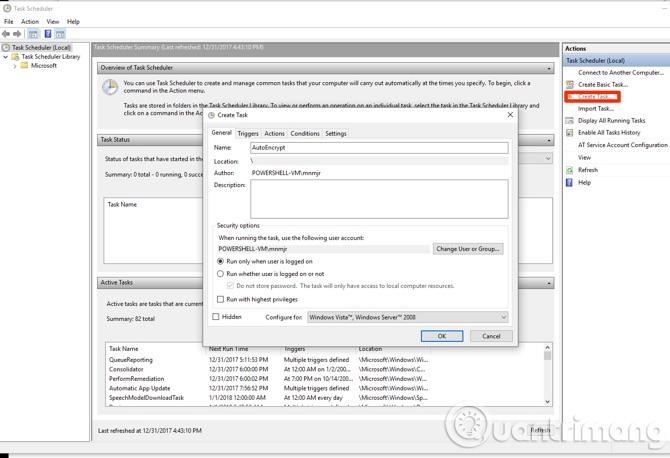
Navngiv den AutoEncrypt . Hvis du kun vil køre opgaven, når du er logget på, skal du lade indstillingerne være standard. Hvis indstillet til at køre, uanset om brugeren er logget på eller ej, skal du vælge " Kør, uanset om brugeren er logget på eller ej ", den kan kun få adgang til mapper på computeren. Men hvis din destination er på en fjerncomputer, skal du gemme adgangskoden. Derudover kan du oprette en sekundær konto for at beskytte din hovedkonto.
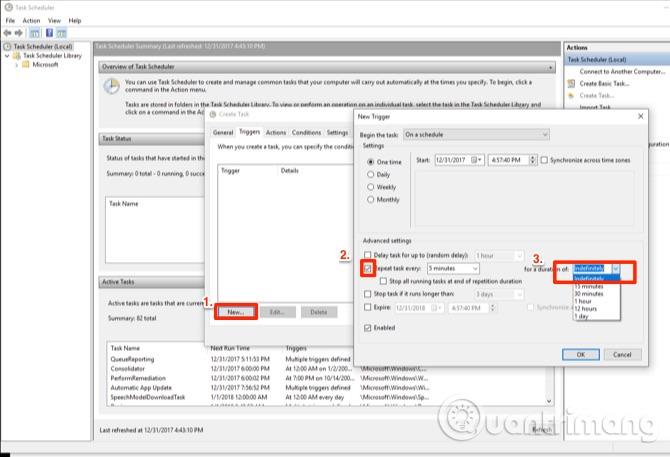
Klik på fanen Triggere og indstil betingelserne. Klik derefter på Ny for at åbne planlægningsvinduet. Du kan lade indstillingerne være som standard og derefter klikke på boksen ved siden af Gentag opgave hver og indstille den til 5 minutter . Du kan vælge mere tid, hvis dit behov ikke er akut. I rullemenuen ved siden af i varigheden af: vælg Uendeligt , klik på OK for at vende tilbage til vinduet Opret opgave.
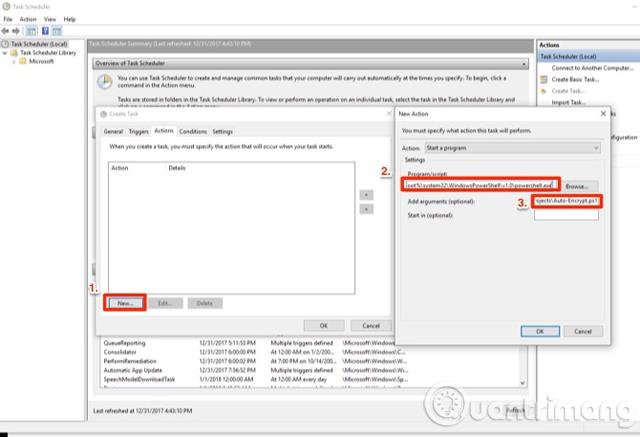
På fanen Handlinger skal du klikke på Ny , i pop op-vinduet skal du angive stien til Powershell i programboksen :
%SystemRoot%/system32/Windows PowerShell/v1.0/powershell.exe
Indsæt ./ og stien til scriptet i argumentfeltet . Klik på OK to gange, og scriptet er indstillet til at køre som en planlagt opgave.
Se mere:
Syslog Server er en vigtig del af en IT-administrators arsenal, især når det kommer til at administrere hændelseslogfiler på en central placering.
Fejl 524: En timeout opstod er en Cloudflare-specifik HTTP-statuskode, der angiver, at forbindelsen til serveren blev lukket på grund af en timeout.
Fejlkode 0x80070570 er en almindelig fejlmeddelelse på computere, bærbare computere og tablets, der kører operativsystemet Windows 10. Den vises dog også på computere, der kører Windows 8.1, Windows 8, Windows 7 eller tidligere.
Blue screen of death fejl BSOD PAGE_FAULT_IN_NONPAGED_AREA eller STOP 0x00000050 er en fejl, der ofte opstår efter installation af en hardwareenhedsdriver eller efter installation eller opdatering af en ny software, og i nogle tilfælde skyldes årsagen, at fejlen skyldes en korrupt NTFS-partition.
Video Scheduler Internal Error er også en dødbringende blå skærm-fejl, denne fejl opstår ofte på Windows 10 og Windows 8.1. Denne artikel vil vise dig nogle måder at rette denne fejl på.
For at få Windows 10 til at starte hurtigere og reducere opstartstiden er nedenstående trin, du skal følge for at fjerne Epic fra Windows Startup og forhindre Epic Launcher i at starte med Windows 10.
Du bør ikke gemme filer på skrivebordet. Der er bedre måder at gemme computerfiler og holde dit skrivebord ryddeligt. Den følgende artikel viser dig mere effektive steder at gemme filer på Windows 10.
Uanset årsagen, bliver du nogle gange nødt til at justere skærmens lysstyrke, så den passer til forskellige lysforhold og formål. Hvis du har brug for at observere detaljerne i et billede eller se en film, skal du øge lysstyrken. Omvendt vil du måske også sænke lysstyrken for at beskytte din bærbare computers batteri.
Vågner din computer tilfældigt og dukker et vindue op, hvor der står "Søger efter opdateringer"? Normalt skyldes dette programmet MoUSOCoreWorker.exe - en Microsoft-opgave, der hjælper med at koordinere installationen af Windows-opdateringer.
Denne artikel forklarer, hvordan man bruger PuTTY-terminalvinduet på Windows, hvordan man konfigurerer PuTTY, hvordan man opretter og gemmer konfigurationer, og hvilke konfigurationsmuligheder der skal ændres.








